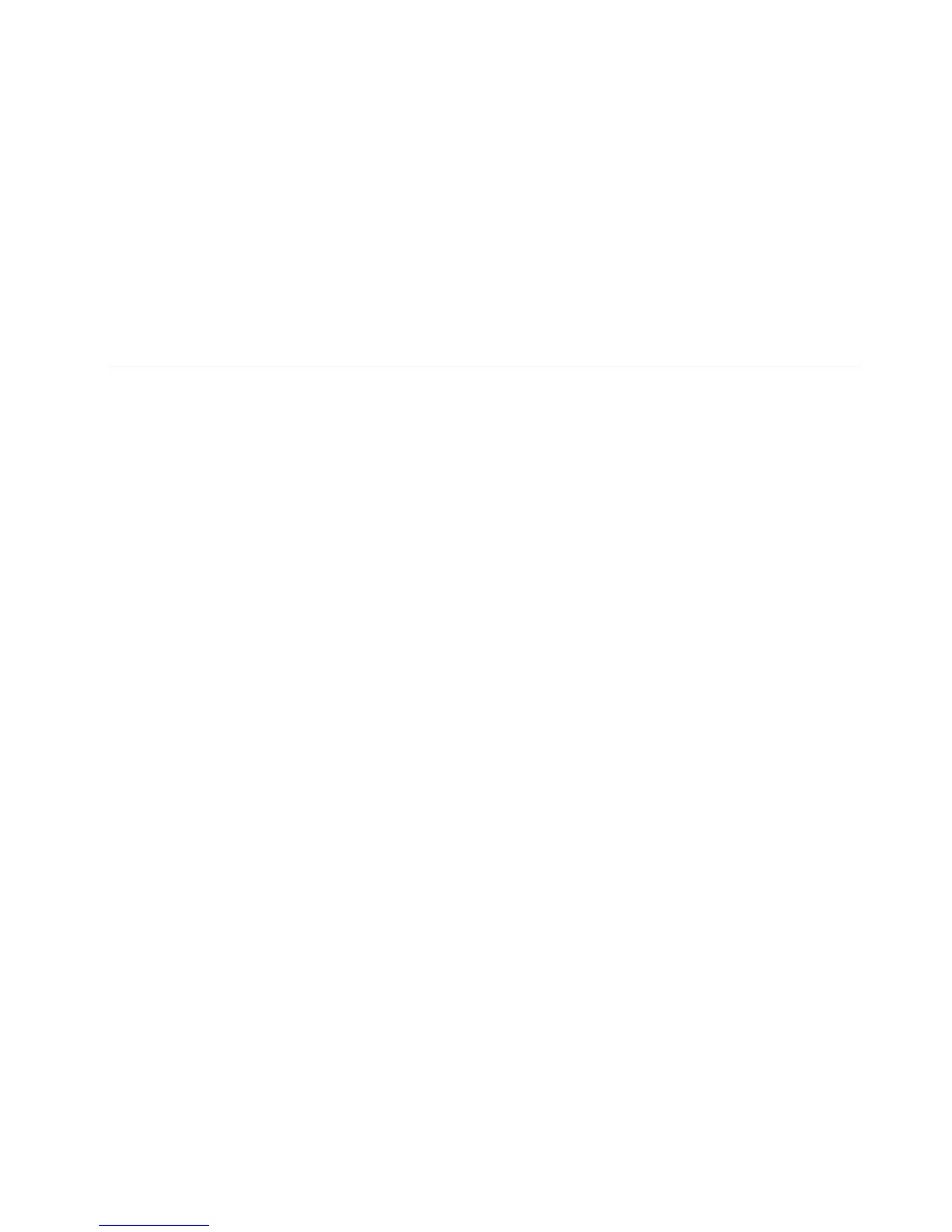7.Brugpiletasternetilatyttemarkørentildetpunkt,duvilindstille.TrykpåEnter,nårdetpunkt,duvil
indstille,erfremhævet.
8.Angivdepunkter,duvilbruge.
9.TrykpåF10foratafslutte.
10.KlikpåYesivinduetSetupConrmation.
ForatindstilleSecurityChipskalduåbneClientSecuritySolutionogfølgevejledningenpåskærmen.
Bemærk:HviscomputerenerenWindows7-model,erClientSecuritySolutionikkeforudinstalleret
påsystemet.HvisduvilkongurerecomputerensSecurityChip,skalduoverføredennyesteudgave
afClientSecuritySolutionfraLenovoswebsted.OverførClientSecuritySolutionvedatgåtil
http://www.lenovo.com/support.Følghereftervejledningenpåskærmen.
Brugenngeraftrykslæser
Detteafsnitforklarer,hvordanmanbrugerenngeraftrykslæsericomputeren.
BrugafenngeraftrykslæseriThinkPadX220ogX220i
Computerenleveresmuligvismedenindbyggetngeraftrykslæser.Hvisduregistrererditngeraftrykogpå
forhåndknytterdetsammenmedstartkodeordet,harddiskkodeordetellerbeggekodeord,kandustarte
computeren,loggepåsystemetogfåadgangtilThinkPadSetupvedattrækkengerenhenoverlæseren,
udenatindtastekodeordet.Pådenmådekanngeraftryksgodkendelseerstattekodeordogsikrebåde
enkelogsikkerbrugeradgang.
DukanfåenendnubedresikkerhedvedatinstallereClientSecuritySolution.Detteprogramerkompatibelt
medenrækkemetodertilbrugergodkendelse,f.eks.ngeraftryksgodkendelse.Fingeraftrykslæserener
kompatibelmeddetteprogram.
Bemærk:HviscomputerenerenWindows7-model,erClientSecuritySolutionikkeforudinstalleretpåden.
Registrérditngeraftryk
1.Tændforcomputeren.
2.ForatstarteprogrammetLenovoFingerprintSoftwareskalduseunder“FingerprintSoftware”påside35.
3.Følgvejledningenpåskærmenforatregistrereditngeraftryk.Dererereoplysningerihjælpen
tilprogrammet.
Kapitel4.Sikkerhed97
